SURPRENEZ VOS COLLEGUES AVEC UN FEU D’ARTIFICE SUR VOS CLASSEURS EXCEL
Dans cet article, un peu spécial, je vais vous présenter une application ludique et qui s’inscrit dans l’actualité ! En effet, nous allons découvrir l’application gratuite XL Artifice qui permet de lancer un feu d’artifice directement sur nos feuilles de calculs ! Effet garantie !
Téléchargement
| XL Artifice STANDARD |
XL Artifice DEVELOPPEUR |
|---|---|
|
|
Obtenez XL Artifice + Accès au code VBA non crypté et totalement commenté ! |
| Prix : 9€ seulement | |
 |
Présentation Vidéo
1. Présentation
Comme vous le savez certainement, demain nous serons le 14 juillet, et en ce jour de fête nationale, il est de coutume de lancer les feux d’artifices à la nuit tombée.
Seulement en cette période particulière, la plupart des évènements sont annulés…
Mais ce n’est pas pour autant qu’il faut en oublier de faire la fête !
Et c’est pourquoi, aujourd’hui, je vous propose non pas d’illuminer le ciel comme tous les ans, mais bel et bien vos feuilles de calculs !
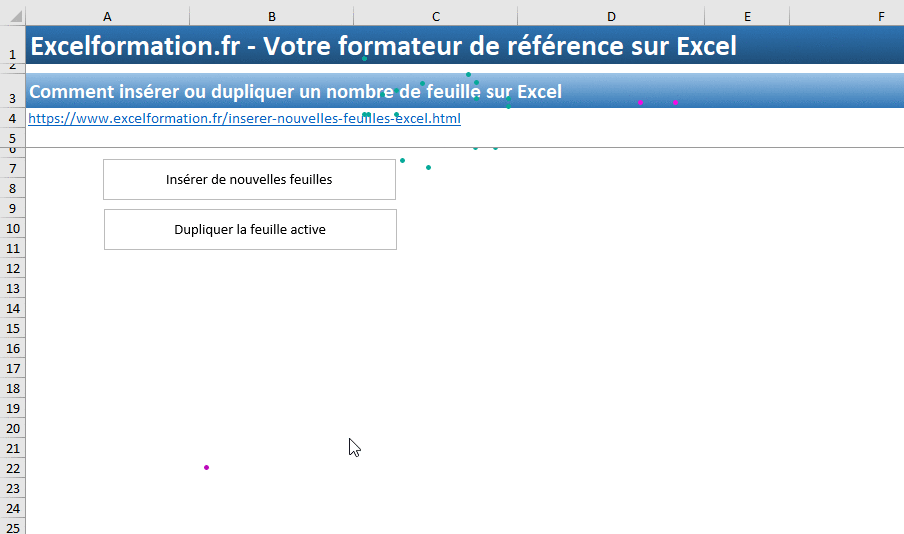
2. Lancer le feu !
Bien entendu, la première chose à faire va être de télécharger gratuitement le fichier XL Artifice en suivant le lien disponible au tout début de l’article.
Ensuite, il suffit de lancer celui-ci en double cliquant sur l’icône.
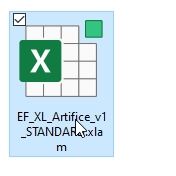
S’agissant d’un fichier d’enregistrement de macros personnelles (avec l’extension *.xlam), aucune feuille de calcul ne va être présentée à l’écran, en revanche, vous allez pouvoir remarquer un nouveau menu dans le Ruban portant le nom de « XL Artifice by excelformation.fr »
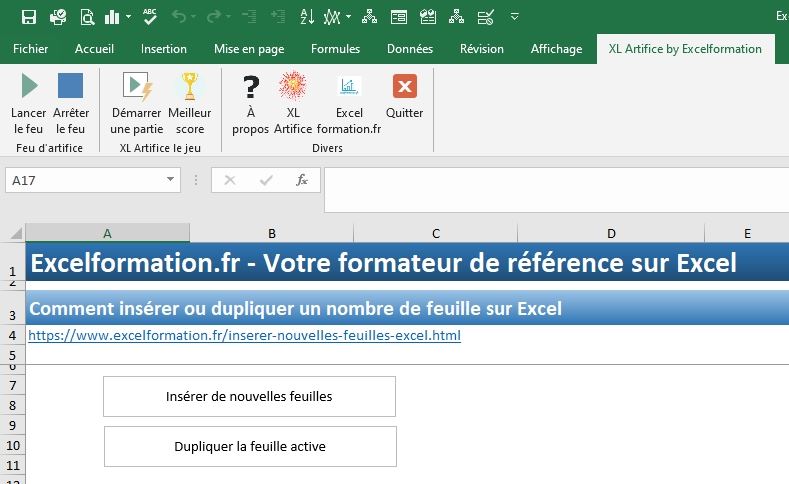
Pour démarrer le feu d’artifice, il suffit alors de cliquer sur le bouton « Lancer le feu » !
Et c’est parti !
Pour arrêter le feu, il suffit de cliquer sur le bouton « Arrêter le feu ».
Téléchargez XL Artifice :
| XL Artifice STANDARD |
XL Artifice DEVELOPPEUR |
|---|---|
|
|
Obtenez XL Artifice + Accès au code VBA non crypté et totalement commenté ! |
| Prix : 9€ seulement | |
 |
3. puis lancer le jeu !
Envie de vous détendre ?
Vous pouvez également lancer une petite partie en cliquant sur le bouton « Démarrer une partie ».
Le but sera alors de tenter d’éteindre le plus de feux en cliquant simplement dessus avec le bouton de la souris.
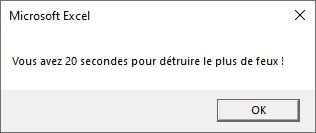
Vous aurez alors 20 secondes pour toucher le plus de feux et peut-être de dépasser mon propre record ;)
Vous verrez que les choses ne sont pas si simples qu’il n’y paraît !
Pour connaître le meilleur record, cliquez simplement sur le bouton « Meilleur score » :
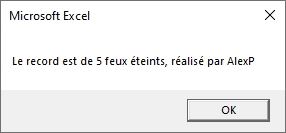
4. Petit tour d’horizon du code VBA
Pour les plus curieux d’entre vous, qui désireraient savoir comment XL Artifice a été mis en place, voici les grandes lignes de la construction du programme :
L’essentiel du développement tient en un seul module qui se nomme xlArtifice.
Pour commencer, nous allons y retrouver les déclarations des différentes constantes qui vont permettre de paramétrer l’application (vitesse d’exécution, différents types d’états de chaque feu, paramétrage de la gravité,…)

Ensuite, nous allons retrouver les déclarations de types de variables structurées, qui vont permettre de gérer chacun des feux de manière indépendantes, avec les paramétrages de chacun d’entre eux :
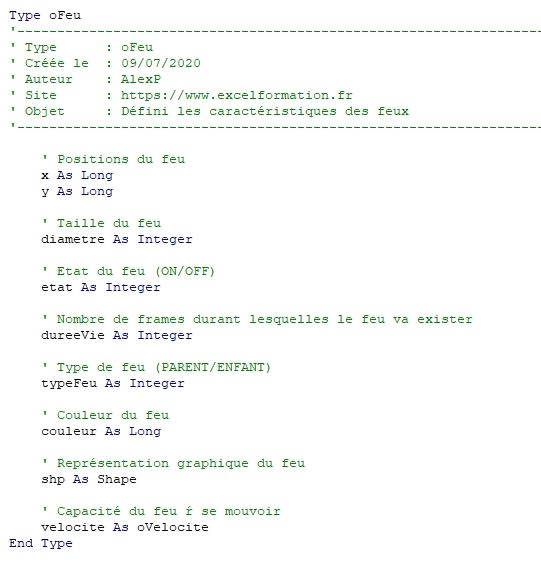
Les types de variables structurées permettent d’affecter des paramètres à des variables (pour simplifier, nous pouvons voir les variables structurées comme des sortes de supers variables, composées de sous-variables).
Le véritable nom des variables structurées est « variable définie par l’utilisateur » !
Nous avons déjà eu l’occasion de détailler le fonctionnement de ces supers variables dans un chapitre dédié au sein de la formation sur l’apprentissage de VBA pour les débutants.
La représentation graphique d’un feu dans l’application est gérée par une forme (un Shape en VBA, qui est un rond de 3 pixels de diamètres), que nous pouvons déplacer grâce à ses propriétés dédiées (.Left et .Top).
Ensuite, lorsque nous cliquons sur le bouton « Lancer le feu », Excel lance la procédure « lancerFeu » qui permet de démarrer le feu d’artifice :
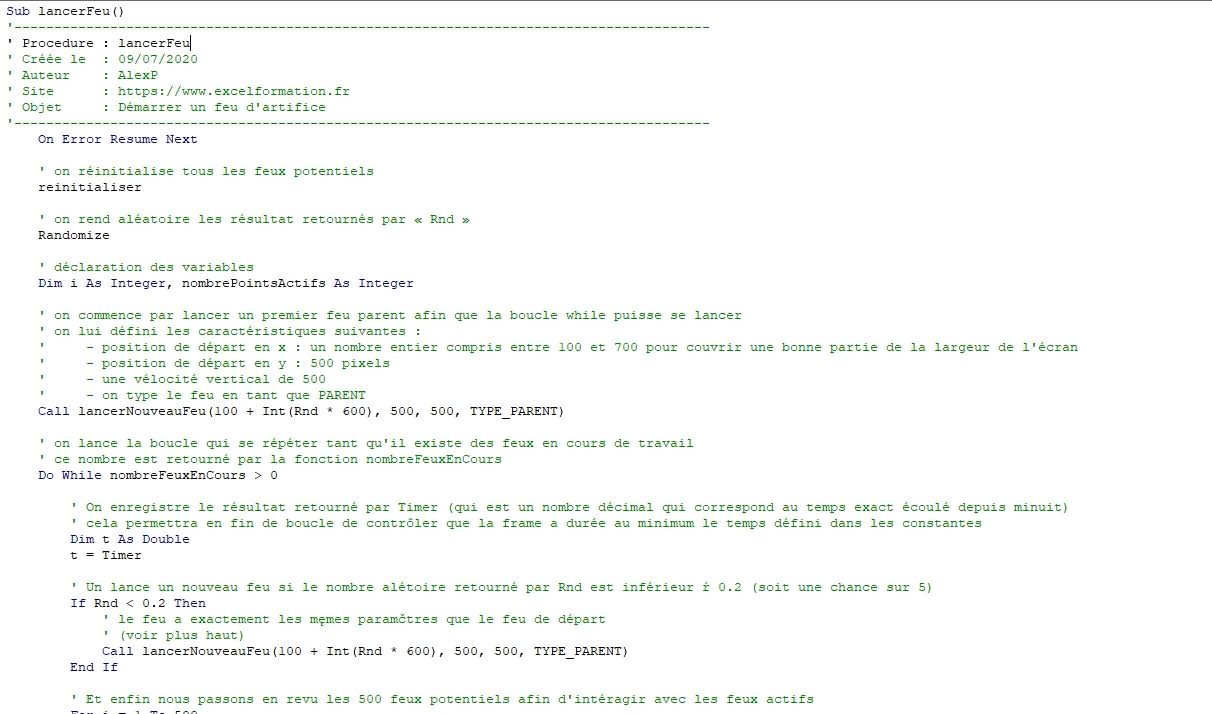
Notez que l’application fonctionne grâce à une boucle Do While, nous y reviendrons juste après.
Lorsque nous avons besoin de lancer un feu, nous appelons la procédure lancerNouveauFeu qui s’occupe d’activer un feu à une position définie en argument : 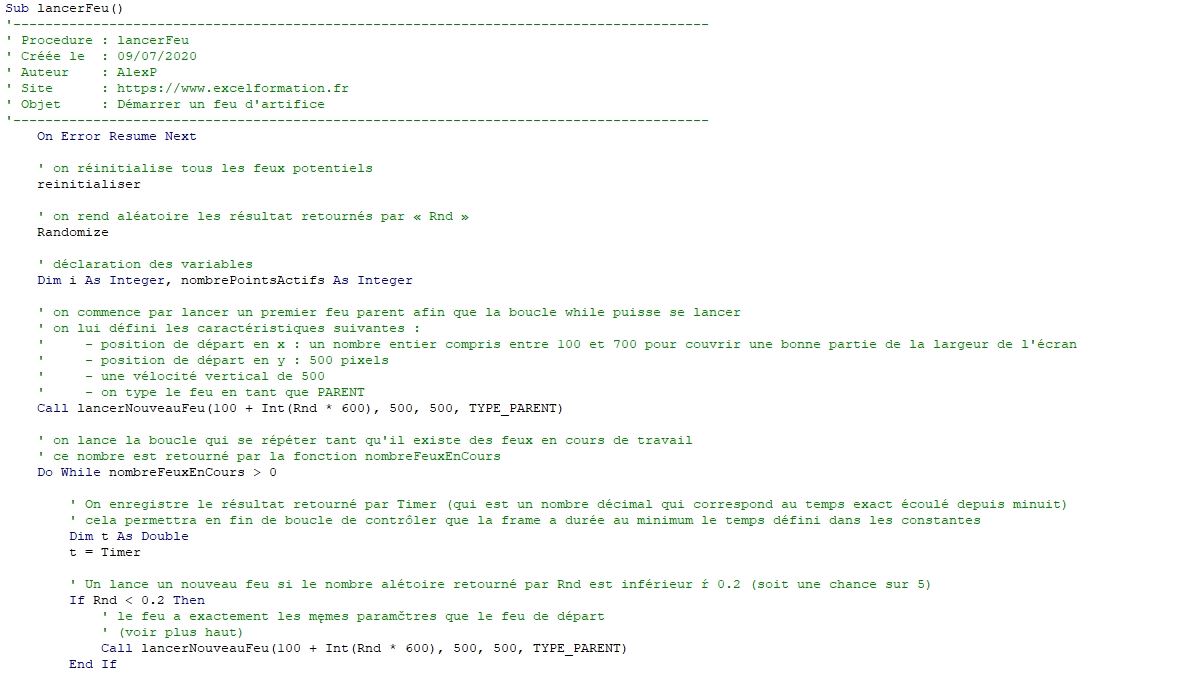
Nous y définissons également une vélocité qui va correspondre à la vitesse de déplacement du feu, sur laquelle nous allons appliquer la force gravitationnelle (défini dans les constantes en début de code), ce qui va permettre d’obtenir une ascension non linéaire et fournir un mouvement plus naturel.

Ensuite, et comme nous l’avons observé un peu plus tôt, l’application fonctionne grâce à une boucle Do While, qui va s’exécuter tant qu’il reste au moins encore un feu à l’écran !
Pour éteindre tous les feux d’un coup et donc arrêter l’application, nous appellerons simplement la procédure « stopFeu » :
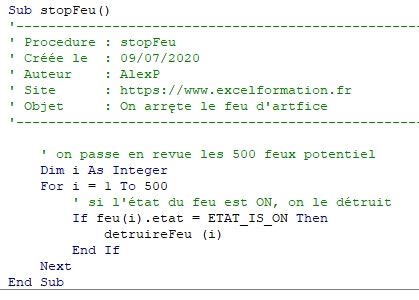
Cette procédure lance une boucle sur l’ensemble des feux potentiellement initialisés pour les « détruire ». Cette destruction est rendue possible grâce à la procédure detruirePoint qui supprime toutes les formes (Shapes) à l’écran, et passe l’état de chaque feu à ETAT_IS_OFF.
Téléchargez XL Artifice :
| XL Artifice STANDARD |
XL Artifice DEVELOPPEUR |
|---|---|
|
|
Obtenez XL Artifice + Accès au code VBA non crypté et totalement commenté ! |
| Prix : 9€ seulement | |
 |
5. Version développeur
Bien entendu, nous n’avons fait ici que survoler le fonctionnement de l’application, sinon la l’article serait bien trop long…
Si vous voulez tester XL Artifice, n’hésitez pas à le télécharger.
Pour aller plus loin, et avoir ainsi un accès total au code source, totalement commenté, vous pouvez commander la version DEVELOPPEUR.
Encore un petit mot pour les développeurs d’application VBA sur Excel, vous avez déjà été nombreux à me demander comment mettre en place une barre d’outils personnalisée dans le menu Ruban d’Excel, patience, je vous prépare un tutoriel complet sur la question ! ;)
